
ซอฟต์แวร์นี้จะช่วยให้ไดรเวอร์ของคุณทำงานอยู่เสมอ ทำให้คุณปลอดภัยจากข้อผิดพลาดทั่วไปของคอมพิวเตอร์และความล้มเหลวของฮาร์ดแวร์ ตรวจสอบไดรเวอร์ทั้งหมดของคุณตอนนี้ใน 3 ขั้นตอนง่ายๆ:
- ดาวน์โหลด DriverFix (ไฟล์ดาวน์โหลดที่ตรวจสอบแล้ว)
- คลิก เริ่มสแกน เพื่อค้นหาไดรเวอร์ที่มีปัญหาทั้งหมด
- คลิก อัพเดทไดรเวอร์ เพื่อรับเวอร์ชันใหม่และหลีกเลี่ยงการทำงานผิดพลาดของระบบ
- DriverFix ถูกดาวน์โหลดโดย 0 ผู้อ่านในเดือนนี้
อย่างที่ทุกท่านทราบ โน้ต Stick เป็นแอพ Windows 10 ที่มีประโยชน์ ผู้ใช้สามารถติดการแจ้งเตือนบนเดสก์ท็อปด้วยแอพนั้น อย่างไรก็ตาม การแจ้งเตือนที่ถูกลบจะไม่ไปใน ถังขยะรีไซเคิล. ดังนั้น ดูเหมือนว่าผู้ใช้จะไม่สามารถกู้คืนบันทึกย่อที่ถูกลบได้หากต้องการ
ขั้นตอนในการกู้คืนบันทึกย่อช่วยเตือนที่ถูกลบ deleted
1. เปิดไฟล์ StickyNotes.snt ใน Windows 10, 8 และ 7
อย่างไรก็ตาม ผู้ใช้ยังสามารถกู้คืนการแจ้งเตือนเดสก์ท็อปของ Sticky Note จากไฟล์ StickyNotes.snt ใน Windows 10 เวอร์ชันที่เก่ากว่ารุ่น 1607 (การอัปเดตในโอกาสวันครบรอบ) นั่นคือไฟล์ที่เก็บเนื้อหาโน้ตสำหรับแอพ Sticky Notes ใน Windows 8 และ 7 และรุ่น Win 10 รุ่นก่อนหน้า
ผู้ใช้อาจพบเนื้อหาบันทึกย่อที่ถูกลบภายในไฟล์นั้น นี่คือวิธีที่ผู้ใช้สามารถเปิดไฟล์ StickyNotes.snt ใน Windows 10
- คลิก File Explorer ปุ่มบนแถบงาน
- จากนั้นคลิกแท็บมุมมอง
- เลือก ไอเทมที่ซ่อนอยู่ ตัวเลือกหากยังไม่ได้เลือก

- จากนั้นป้อน '%APPDATA% Microsoft Sticky Notes' ในแถบเส้นทางของ File Explorer แล้วกดปุ่ม Return
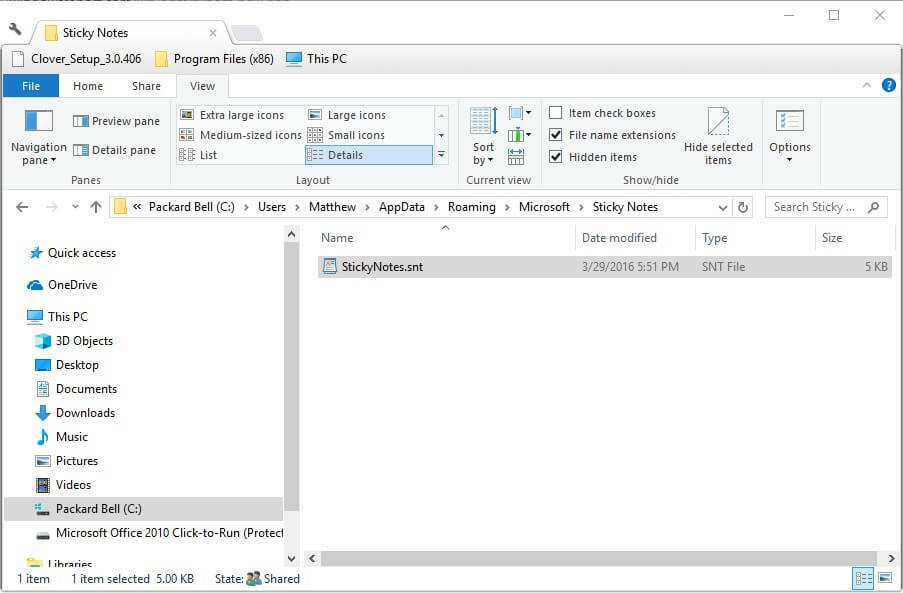
- คลิกขวาที่ไฟล์ StickyNotes.snt แล้วเลือก เปิดด้วย > เลือกแอปอื่น เพื่อเปิดหน้าต่างที่แสดงด้านล่าง
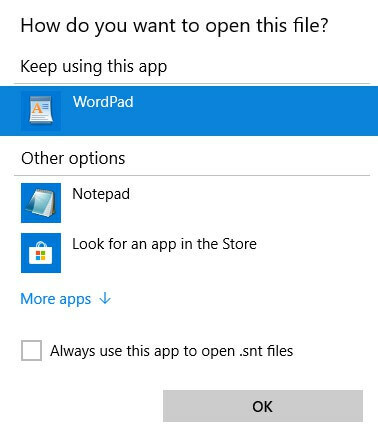
- เลือกเพื่อเปิดไฟล์ StickyNotes.snt ด้วย MS Word ถ้าทำได้ หรือเปิดไฟล์ StickyNotes.snt ด้วย Notepad หรือโปรแกรมประมวลผลคำอื่น
จากนั้นไฟล์ StickyNotes.snt จะเปิดขึ้นในแอปพลิเคชันที่เลือกดังที่แสดงด้านล่าง ไฟล์นี้มีข้อความที่สับสนมากมาย อย่างไรก็ตาม ผู้ใช้ Sticky Note ยังสามารถค้นหาข้อความจริงของบันทึกย่อที่ถูกลบภายในไฟล์นั้น
คัดลอกข้อความบันทึกจริงด้วยปุ่มลัด Ctrl + C เพื่อให้คุณสามารถวางกลับเข้าไปใน Sticky ด้วยปุ่มลัด Ctrl + V
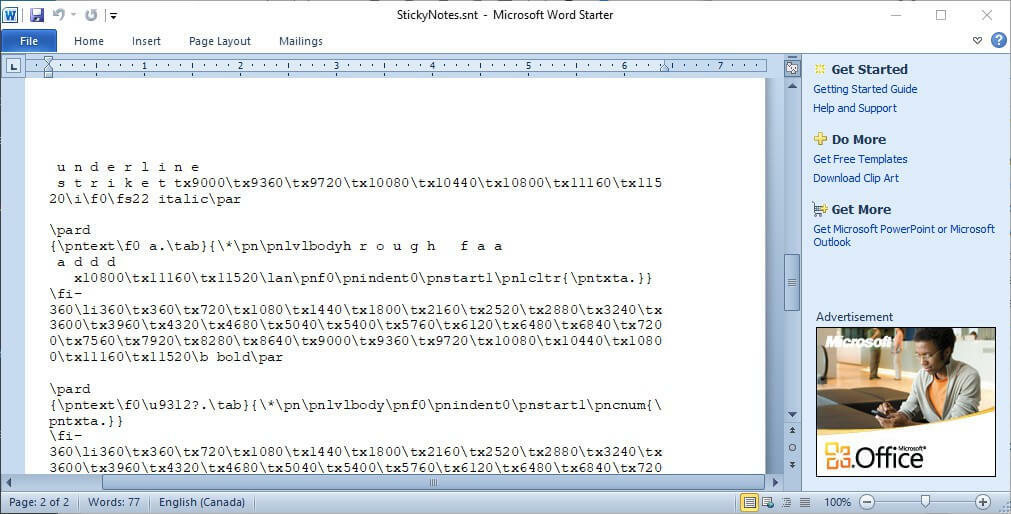
ผู้ใช้ยังสามารถกู้คืน Sticky Notes ที่เพิ่งลบไปในเวอร์ชันอัปเดต Windows 10 เพิ่มเติมได้โดยเปิดไฟล์ plum.sqlite ที่: %LocalAppData% Packages Microsoft MicrosoftStickyNotes_8wekyb3d8bbwe LocalState
เปิดไฟล์นั้นใน MS Word หรือโปรแกรมประมวลผลคำอื่นดังที่แสดงด้านล่าง จากนั้น คุณอาจพบข้อความสำหรับบันทึกย่อที่ถูกลบบางรายการบริเวณด้านล่างสุดของเอกสาร

- ที่เกี่ยวข้อง: สร้างบันทึกที่ป้องกันด้วยรหัสผ่านด้วย ZenR Notes
2. กู้คืนบันทึกย่อช่วยเตือนที่ถูกลบด้วย Outlook
บันทึกย่อช่วยเตือนจะซิงโครไนซ์บันทึกย่อกับบัญชี Microsoft ดังนั้น ผู้ใช้สามารถกู้คืนบันทึกย่อที่ถูกลบด้วย Outlook 2016 และแอพ Windows 10 Mail ได้ ตราบใดที่พวกเขาตั้งค่าบัญชี MS ที่ซิงค์ไว้
คลิก รายการที่ถูกลบ ใน Outlook 2016 แล้วกด คืนค่า ปุ่ม. จากนั้นผู้ใช้สามารถเลือกที่จะย้ายบันทึกย่อที่ถูกลบกลับเข้าไปในโฟลเดอร์บันทึกย่อของคุณ หลังจากนั้น บันทึกย่อจะปรากฏขึ้นอีกครั้งในบันทึกย่อช่วยเตือน
3. สำรองบันทึกย่อช่วยเตือนของคุณ
ผู้ใช้ Sticky Notes ยังสามารถสำรองบันทึกย่อของพวกเขาได้อีกด้วย จากนั้นพวกเขาสามารถกู้คืนบันทึกย่อที่ถูกลบด้วยสำเนาสำรอง นี่คือวิธีที่ผู้ใช้สามารถสำรองข้อมูลที่จัดเก็บบันทึกย่อใน Windows
- เปิด File Explorer ใน Windows
- เรียกดูเส้นทางโฟลเดอร์นี้: % LocalAppData% Packages Microsoft MicrosoftStickyNotes_8wekyb3d8bbwe LocalState
- ใน Windows 8 และ 7 (และรุ่นก่อนหน้าของ Win 10) ผู้ใช้ควรป้อน '%AppData% MicrosoftSticky Notes' ใน Run และคลิก ตกลง.

- จากนั้นเลือกไฟล์ plum.sqlite ในไฟล์ Win 10 หรือ StickyNotes.snt ในแพลตฟอร์ม Windows รุ่นก่อนหน้า
- คลิก คัดลอกไปที่ ปุ่มเพื่อเลือกโฟลเดอร์ที่จะคัดลอกไฟล์ไป

- ผู้ใช้สามารถลากไฟล์สำรอง plum.sqlite หรือ StickyNotes.snt ไปไว้ในโฟลเดอร์ LocalState หรือ Sticky Notes เมื่อต้องการกู้คืนบันทึกย่อที่ถูกลบ จากนั้นหน้าต่างที่แสดงด้านล่างจะเปิดขึ้น
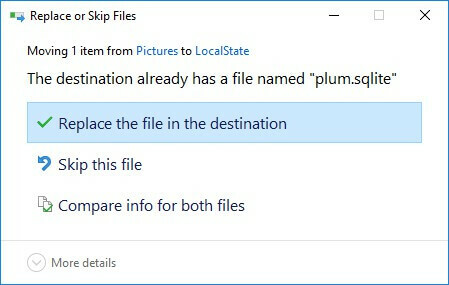
- เลือก แทนที่ไฟล์ในปลายทาง ตัวเลือกในการกู้คืนบันทึกย่อที่ถูกลบ
ดังนั้น ผู้ใช้สามารถกู้คืนบันทึกย่อที่ถูกลบโดยเปิดไฟล์ StickyNotes.snt หรือ plum.sqlite เก็บสำเนาสำรองของบันทึกย่อ หรือย้ายบันทึกย่อที่ถูกลบออกจากโฟลเดอร์รายการที่ถูกลบของ Outlook นอกจากนี้ ผู้ใช้สามารถสำรองไฟล์จัดเก็บของ Sticky Note ได้โดยอัตโนมัติด้วย ประวัติไฟล์.
บทความที่เกี่ยวข้องเพื่อตรวจสอบ:
- การแก้ไข: บันทึกย่อช่วยเตือนขัดข้องใน Windows 10
- แก้ไข: ข้อผิดพลาด "บันทึกย่อช่วยเตือนไม่พร้อมใช้งานสำหรับคุณ"

![5 ทางเลือกที่ดีที่สุดสำหรับ Sticky Notes สำหรับ Windows 11 [รายการ 2023]](/f/38744f24876d1c0f15a2b0997ac42220.png?width=300&height=460)
